
Vertaald in het Frans / Translated into French by Sophie
Les 494
Melinva
Deze les is geschreven op 8 jan 2023 met psp12
Mocht je met een andere psp versie werken dan kunnen de instellingen en eventuele filter effecten een ander effect geven. Speel dan even met de instellingen tot het gewenste resultaat.
Deze les is door mijzelf bedacht en geschreven. Ieder gelijkenis berust op louter toeval.
In mijn lessen maak ik gebruik van een kleurenschema. De kleuren vermeld ik door het kleurnummer te noteren die in het kleurenvakje staan, in het kleurenschema.
Hoofdtube is van
Maskers zijn van
Narah
Overige materialen zijn door mijzelf gemaakt, hier staat dan mpd© achter.
Deze les bevat 40 stappen
Benodigdheden
Tube(s)
MPL watermerk
L494 kleurenschema mpd©
G3KkdQAC tube
L494 deco mpd©
L494 deco 1 mpd©
L494 deco 2 mpd©
L494 text mpd©designs
Filter(s)
AAA Frames – foto frame
Kang 2 – Color Cubes
Flaming Pear – Flexify 2
Alien skin eye candy 5 impact – glass
Masker(s)
NarahsMask_1669
Preset
L494 mpd©designs
Voorbereiding
Plaats de selecties in de map selecties van mijn psp bestanden/My psp files
Open de tubes/makers en het kleurenschema in je psp.
Dubbel klik op het preset en het komt in de juiste filter
Zet je voorgrond op kleur nr 1 en je achtergrond op kleur nr 2
Maak van je voorgrond een verloop met style
Lineair; Hoek 45 / herhaling op 0
GEEN vinkje bij omkeren
1.
Maak een transparante afbeelding van 900x500 pixels
Vul je afbeelding met het verloop
Lagen / nieuw rasterlaag
Selecties / alles selecteren
2.
Activeer G3KkdQAC tube
Dupliceer het venster en sluit de originele tube
We gaan verder met de kopie
3.
Neem je gereedschap selectie uit vrije hand, oftewel lasso, en trek een selectie om het watermerk
Druk vervolgens 1x op je delete toets
Niets selecteren
4.
Bewerken / kopiëren en keer terug naar je 900 afbeelding
(minimaliseer de tube)
Bewerken / plakken in selectie
Niets selecteren
5.
Effecten / afbeeldingseffecten / naadloze herhaling, standaard
!! Zet bij richting een vinkje bij horizontaal !!
6.
Aanpassen / vervagen / bewegingsvervaging
hoek op 300,00
kracht op 100
7.
Effecten / insteekfilter / AAA Frames – foto frame

8.
Effecten / insteekfilter / Kang 2 – color cubes:

9.
Effecten / geometrische effecten – scheeftrekking
vinkje bij verticaal
hoek scheeftrekking op 20
vinkje bij transparant
10.
Lagen / dupliceren
afbeelding / spiegelen
Lagen / samenvoegen / omlaag samenvoegen
11.
Effecten / vervormingseffecten / poolcoördinaten
vinkje bij Polair naar rechthoekig
12.
Effecten / insteekfilter / flaming pear – flexify 2
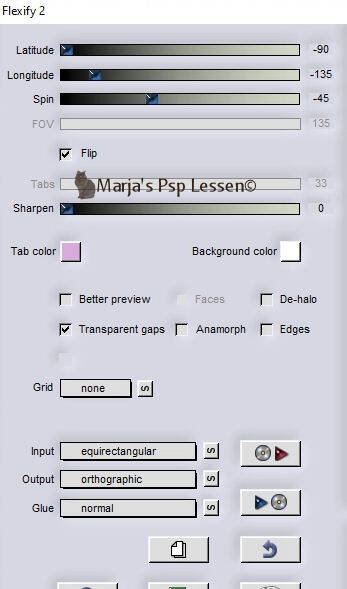
13.
Effecten / afbeeldingseffecten / verschuiving
horizontaal op min 150
verticaal op 0
vinkjes bij aangepast en transparant
14.
Lagen / dupliceren
afbeelding / spiegelen
Lagen / samenvoegen / omlaag samenvoegen
15.
Effecten / afbeeldingseffecten / naadloze herhaling, standaard
!! Zet bij richting een vinkje bij horizontaal !!
16.
Zet de mengmodus op overlay
Effecten / rand effecten / accentueren
17.
Lagen / nieuw rasterlaag
Zet je achtergrond op kleur nr 3
Vul de laag met je achtergrond
18.
Lagen / nieuw maskerlaag / uit afbeelding en zoek in het uitrol menu naar
NarahsMask_1669

19.
Lagen / samenvoegen / groep samenvoegen
Effecten / 3d effecten / slagschaduw
v&h op 5
dekking 85
vervaging 5,00 zwart
Zet de mengmodus van deze laag op tegenhouden
Lagen / samenvoegen / zichtbare lagen samenvoegen
20.
Activeer L494 deco mpd©
Bewerken / kopiëren en keer terug naar je 900 afbeelding
Bewerken / plakken als nieuwe laag
21.
Effecten / afbeeldingseffecten / verschuiving
horizontaal op 0
verticaal op min 50
vinkjes bij aangepast en transparant
22.
Selecties / alles selecteren
Selecties / zwevend
selecties / niet zwevend
Druk 1x op je delete toets
23.
In je lagenpalet, activeer de onderste laag
Selecties / laag maken selectie
Lagen / schikken / vooraan
24.
Effecten / 3d effecten / slagschaduw
v&h op 5
dekking 85
vervaging 5,00 zwart
Niets selecteren
Zet de mengmodus van deze laag op hard licht
25.
Activeer L494 deco 1 mpd©
Bewerken / kopiëren en keer terug naar je 900 afbeelding
Bewerken / plakken als nieuwe laag
26.
Effecten / afbeeldingseffecten / verschuiving
horizontaal op min 10
verticaal op 140
vinkjes bij aangepast en transparant
27.
Activeer L494 deco 2 mpd©
Bewerken / kopiëren en keer terug naar je 900 afbeelding
Bewerken / plakken als nieuwe laag
Plaats deze mooi in het midden van L494 deco 1
28.
Zet je achtergrond op zwart
Neem je gereedschap selectie, rechthoek en kies van voor aangepaste selectie
Neem deze instellingen over

29.
Lagen / nieuw rasterlaag
en vul de selectie met zwart
30.
Effecten / insteekfilter / alien skin eye candy 5 impact – glass
Bij het tabblad settings, user settings
kies voor L494 mpd©designs
en klik vervolgens op ok
Niets selecteren
31.
Effecten / afbeeldingseffecten / verschuiving
horizontaal op 0
verticaal op min 150
vinkjes bij aangepast en transparant
32.
Activeer de tube G3KkdQAC
Deze hadden we bij stap 4 geminimaliseerd
Bewerken / kopiëren en keer terug naar je 900 afbeelding
33.
Bewerken / plakken als nieuwe laag
Afbeelding / formaat wijzigen met 70%, geen vinkje bij formaat van alle lagen
34.
Effecten / afbeeldingseffecten / verschuiving
horizontaal op 280
verticaal op 0
vinkjes bij aangepast en transparant
35.
Aanpassen / scherpte / verscherpen
Effecten / 3d effecten / slagschaduw
v&h op min 10
dekking 85
vervaging 15,00 zwart
36.
Activeer L494 text mpd©designs
Bewerken / kopiëren en keer terug naar je 900 afbeelding
Bewerken / plakken als nieuwe laag
Plaats de tekst op de zwarte balk, naast de tube
37.
Lagen / samenvoegen / alle lagen samenvoegen
Zet je achtergrond op kleur nr 2
Afbeelding / randen toevoegen
2 pixels wit
20 pixels kleur nr 2
10 pixels wit
40 pixels kleur nr 2
38.
Neem je toverstaf, tolerantie en doezelen op
en klik 1x in de 40 pixel rand
39.
Effecten / insteekfilter / AAA Frames – foto frame
Zet alleen het bovenste schuifje op 15
de rest blijft zoals het is
Niets selecteren
40.
Afbeelding / formaat wijzigen en typ bij breedte 900 pixels in, vinkje bij formaat van alle lagen
Lagen / nieuw rasterlaag
en plaats hier je naam / watermerk op
!! Vergeet mijn watermerk niet !!
Sla je werk op als jpeg bestand
Hiermee ben je aan het einde gekomen van deze les.
Ik hoop dat je het een leuke/mooie les vond.
Wil je jouw uitwerking op mijn site?
Dat kan! Stuur mij een e-mailtje en ik zal hem plaatsen voor je
Bedankt voor het maken van mijn les
Extra voorbeeld gemaakt door Marja's Psp Lessen




